石田賀津男の『酒の肴にPCゲーム』
Xbox純正コントローラーをPCでカスタマイズできるアプリ「Xbox アクセサリー」
A/Bボタンの逆転などに対応。ファームウェアアップデート機能も
2025年4月3日 16:39
実はPC向けXboxコントローラー調整アプリがある
Windows PCでゲームを遊ぶ際の標準となるコントローラーは、現時点では「Xbox ワイヤレス コントローラー」である。本製品は本来、Xbox Series X|S用のコントローラーなのだが、Windows PCでは最新型のXbox用コントローラーが標準になると考えていい。実際、Windowsのゲーム機能はだいたいXboxという名前に置き換えられている。
機能的にもPCへの対応が進んでいる。例えば、本機の中央にあり、動作時にはLEDが光る「Xboxボタン」は、PCに接続している際に押すと「Game Bar」がオーバーレイ表示される。またその下にある「シェアボタン」を押すとスクリーンショット撮影、長押しすると動画キャプチャー(もう一度長押しでキャプチャ終了)もできる。
さらに本機は、PC向けのアプリ「Xbox アクセサリー」に対応しており、いくつかの機能を利用できる。今回はこのアプリを見ていく。
ボタンの機能変更だけでなく、アップデートにも対応
「Xbox アクセサリー」は、Microsoft Storeから無料でダウンロードできる。起動して「Xbox ワイヤレス コントローラー」を接続すると、画面には製品画像が表示される。操作はコントローラーとマウスのどちらにも対応している。ここで使える機能を順番に説明しよう。
ボタンの入れ替え
トップ画面の画像下にある[設定する]ボタンをクリックすると、プロフィール画面に移る。最初は標準設定の[規定]のみがあり、左上の[新しいプロフィール]を選ぶことで、ボタンの機能を入れ替えられる。
最初にプロフィール名を入力。後で識別するためのものなので、何でも構わない。
続いて設定画面へと移る。ボタンの機能を入れ替えるには、入れ替えたいボタンを長押しし、続けて入れ替え先のボタンを押す。例えばA/Bボタンを入れ替えたいなら、Aを長押ししてからBを押せばいい。なお中央部の4ボタンとL/Rトリガーは入れ替えの対象外。
これ以外に、[スティックを交換]で左右のスティックの機能を入れ替え、[右/左スティックのY軸を反転する]でスティックの上下操作を逆転、[トリガーを交換する]でL/Rトリガーの機能を入れ替えが可能。振動のON/OFFも切り替えられる。
ファームウェアアップデート
トップ画面の[…]を選ぶと、オプションメニューが表示される。ここではファームウェアのアップデートができ、アップデートが存在する場合は[今すぐ更新]のボタンが表示される(ない場合は「アップデートはありません」の表示)。
アップデートは終わるまで自動で進行し、通常は数分で終了する。この間はUSBケーブルを抜かないこと。
バイブレーションのテスト
その下にある[バイブレーション]は、内蔵されているバイブレーションのテストができる。押すとコントローラーが振動する。
コントローラー アシスト機能
[コントローラー アシストをオンにする]は、他のプレイヤーの操作を手伝う機能で、接続された2つのコントローラーが1つのコントローラーのように使用できる。ゲームが不慣れな人を直接手助けする機能として用意されている。1人で2個のコントローラーを操作したいマニア向け機能にもなりそうだが、筆者宅には1つしかコントローラーがないため未調査。
詳しい機能解説はこちらに用意されている。
アナログスティックとトリガーの再調整
一番下の[再調整オプション]は、アナログスティックとトリガーの調整ができる。触っていないのに勝手に入力されるなど、問題が発生した際に再調整すれば、改善する可能性がある。画面の指示に従ってコントローラーを操作するだけで調整できる。
・入力テスト
再びトップ画面に戻り、フラスコのアイコンを押すと、テストモードに入れる。各ボタンが正しく認識しているかどうかを確認できる。ただし同時押しには対応しておらず、1つずつ機能確認するための簡易的なものとなっている。
必須ではないが、入れておく方がいいアプリ
最近のコントローラーはボタンの機能を細かくカスタマイズできる製品も多く、マクロや連射など、より多機能な製品も多い。本機はそれらに比べれば基本的な機能しか有してはいない。
それでも、『Xbox純正品が標準であり絶対!』という頑固さはなく、ユーザーに調整可能な状態にしてくれるだけでもありがたいと思う。例えばゲーム側でボタン配置を変更できない作品で、普段はPlayStationやSwitchで遊んでいると、ボタン配置が違って操作に違和感が出ることもある。そんな時には本ツールで調整して使うのもあり。プロフィールで設定の切り替えもできる。
また意外と気づかないのがファームウェアアップデート機能。あまり必要性を感じないとは思うが、今やコントローラーも多機能かつ高性能なコンピューターの1つであり、アップデートで機能改善が図られるのは重要なことだ。
もしPCで「Xbox ワイヤレス コントローラー」を使用しているなら、「Xbox アクセサリー」はインストールしておくことをおすすめする。思い出した時にファームウェアアップデートだけでも試しておくといいだろう。
1977年生まれ、滋賀県出身
ゲーム専門誌『GAME Watch』(インプレス)の記者を経てフリージャーナリスト。ゲーム等のエンターテイメントと、PC・スマホ・ネットワーク等のIT系にまたがる分野を中心に幅広く執筆中。1990年代からのオンラインゲーマー。窓の杜では連載『初月100円! オススメGame Pass作品』、『週末ゲーム』などを執筆。
・著者Webサイト:https://ougi.net/
PCゲームに関する話題を、窓の杜らしくソフトウェアと絡め、コラム形式でお届けする連載「石田賀津男の『酒の肴にPCゲーム』」。PCゲームファンはもちろん、普段ゲームを遊ばない方も歓迎の気楽な読み物です。











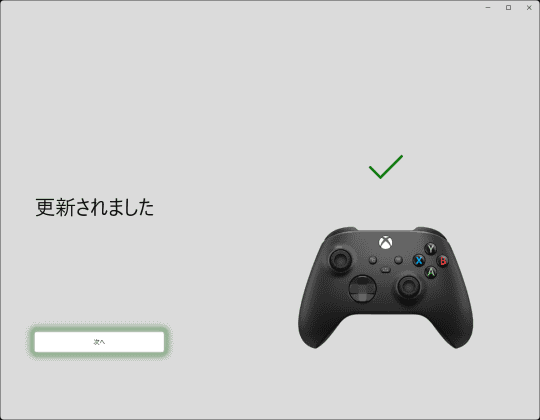


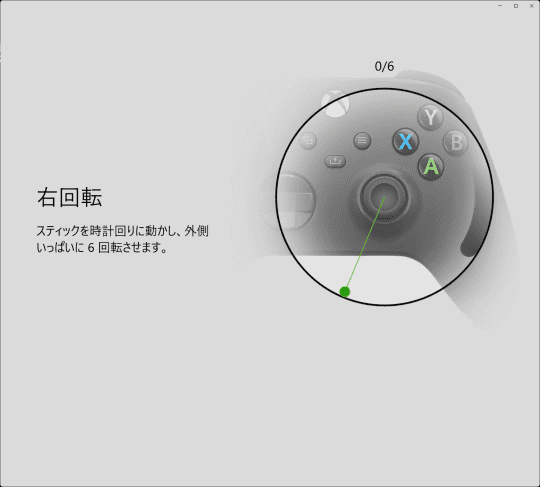















![【Amazon.co.jp限定】1冊ですべて身につくHTML & CSSとWebデザイン入門講座[第2版] (特典:「Webデザイナーのポートフォリオの作り方入門講座」データ配信) 製品画像:3位](https://m.media-amazon.com/images/I/51skMJ-OVcL._SL160_.jpg)






